Estä ohjelmistojen asentaminen CD- tai DVD-levyiltä Windowsissa
Asenna ohjelmisto järjestelmään nykyäänyleensä kysymys on sen lataaminen. Mutta jos olet käyttänyt Windowsia jonkin aikaa, tiedät ohjelmistojen asentamisesta ulkoisista lähteistä, kuten CD-levyiltä, DVD-levyiltä tai jopa levykkeiltä. Jos sinulla on jaettu tietokone, saatat estää ihmisiä asentamasta ylimääräisiä ohjelmistoja. Näin voit tehdä sen käyttämällä ryhmäkäytäntöeditoria tai säätämällä rekisteriä.
Estä ohjelmistojen asennus ulkoisista lähteistä
merkintä: Tämä ensimmäinen menetelmä vaatii muutoksen paikalliseen ryhmäkäytäntöön, jota ei voi käyttää Windowsin kotiversioissa.
Valitse Windows Key + R tietokoneellasi ja tyyppi: gpedit.msc ja suorita valintaikkunassa ja paina Enter.

Selaa sitten seuraavaan sijaintiin paikallisryhmäkäytäntöeditorissa:
KäyttäjämäärityksetHallintamallitWindows ComponentsWindows Installer
Kaksoisnapsauta sitten Estä siirrettävän medialähteen kaikkia oikealla olevia asennustietoja.
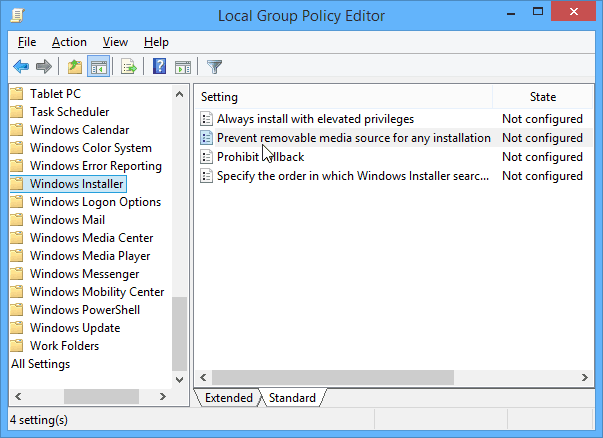
Klikkaus käytössä Napsauta sitten OK alareunassa tallentaaksesi muutoksen. Käynnistä sitten järjestelmä uudelleen.
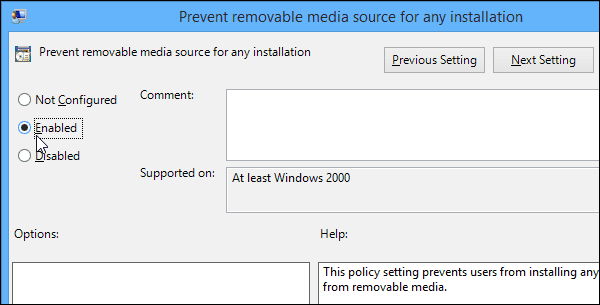
Rekisterieditorin käyttö
Jos sinulla on Windowsin kotiversio, voit saada samat tulokset tekemällä muutoksen rekisterissä.
merkintä: Varmista ennen ensin muutoksia rekisteriin!
Paina Windows Key + R ja kirjoita: regedit ja paina Enter tai napsauta OK.
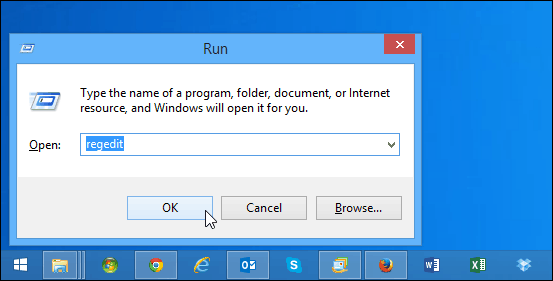
Siirry seuraavaan näppäimeen. Jos et näe sitä, kuten esimerkiksi Windows 7 Home Premium -sovelluksessa, sinun on lisättävä avain ja arvo manuaalisesti.
HKEY_CURRENT_USERSoftwarePoliciesMicrosoftWindowsInstaller
Kaksoisnapsauta oikeanpuoleisessa ruudussa DisableMedia ja muuta DWORD-arvo nollasta (nolla) arvoon 1 (yksi). Sulje rekisterieditori ja käynnistä tietokone uudelleen, jotta muutokset vaikuttavat siihen.
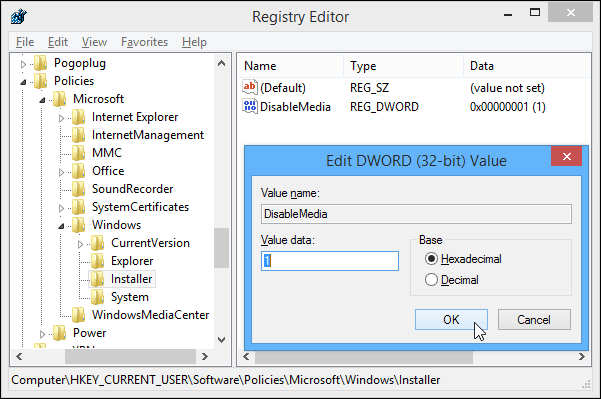
Siinä kaikki on siinä. Jos omistat yrityksen, on helppo estää ohjelmistojen asentaminen yrityssovellusten, kuten WebSense, kautta, mutta työntekijäsi yrittävät löytää tapoja sen ympärille, kuten tuoda ohjelmistoja kotoa. Tämä tarjoaa pelotteen ja auttaa pitämään työasemansa puhtaana ajan tuhlaamisesta sovelluksia ja mahdollisia haittaohjelmia vastaan.









Jätä kommentti